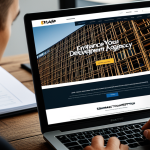Transférer des données d’un ancien iPhone vers un nouvel iPhone peut se révéler être un véritable casse-tête. Avec les nombreuses informations à transférer, telles que les contacts, les photos, les applications et même les messages WhatsApp, il est essentiel d’opter pour la solution la plus efficace. Que vous soyez un utilisateur d’iPhone, de Samsung Galaxy ou d’autres appareils Android, cet article vous guidera pas à pas dans le transfert de vos données vers votre nouvel appareil. Voici les meilleures méthodes pour transférer efficacement vos données iPhone.
Utiliser iCloud pour transférer vos données
iCloud est sans doute l’outil le plus populaire et le plus accessible pour transférer des données d’un iPhone à un autre. Grâce à ce service de stockage en ligne, vous pouvez sauvegarder et restaurer toutes vos informations en un clin d’œil.
A lire aussi : Quels sont les avantages de l’utilisation d’un clavier Bluetooth externe avec un iPad Pro pour le travail à domicile ?
Pour transférer vos données via iCloud, commencez par vous assurer que votre ancien iPhone est connecté à un réseau Wi-Fi. Ensuite, allez dans les Paramètres de votre appareil, sélectionnez votre nom en haut de l’écran, puis appuyez sur iCloud. Activez les différentes catégories que vous souhaitez sauvegarder comme les photos, les contacts, les messages et autres. Une fois activé, appuyez sur Sauvegarde iCloud et sélectionnez Sauvegarder maintenant.
Après la sauvegarde, allumez votre nouvel iPhone et suivez les instructions jusqu’à l’écran Apps & Data. Sélectionnez Restaurer à partir d’iCloud, connectez-vous avec votre identifiant Apple, puis choisissez la sauvegarde la plus récente. Vos données commenceront à se transférer automatiquement vers votre nouvel appareil.
A découvrir également : Pièces détachées iphone : la qualité au service de votre appareil
L’utilisation d’iCloud présente l’avantage d’être simple et rapide, surtout si vous êtes déjà familiarisé avec l’écosystème Apple. Cependant, elle nécessite une connexion Wi-Fi stable et un espace de stockage iCloud suffisant pour stocker toutes vos données.
Transférer vos données avec iTunes ou Finder
Pour ceux qui préfèrent une méthode plus traditionnelle, iTunes (ou Finder sur les Mac récents) est une autre option fiable pour transférer des données. Cette méthode est particulièrement utile si vous disposez d’une grande quantité de données à transférer et que vous préférez ne pas utiliser le Cloud.
Tout d’abord, connectez votre ancien iPhone à votre ordinateur via un câble USB. Ouvrez iTunes ou Finder, cliquez sur l’icône de l’iPhone, puis sélectionnez Sauvegarder maintenant. Assurez-vous de cocher l’option pour chiffrer votre sauvegarde afin de conserver les mots de passe et autres informations sensibles.
Une fois la sauvegarde terminée, connectez votre nouvel iPhone à l’ordinateur. Lorsque vous configurez votre appareil, sélectionnez Restaurer à partir d’iTunes ou Restaurer à partir de Finder. Choisissez la sauvegarde la plus récente, et vos données seront transférées sur votre nouvel appareil.
Cette méthode est particulièrement utile pour ceux qui veulent un contrôle total sur leurs données et préfèrent ne pas dépendre du Cloud. Cependant, elle nécessite un ordinateur avec suffisamment d’espace de stockage et peut être un peu plus longue que l’utilisation d’iCloud.
Transférer des données depuis un téléphone Android
Si vous passez d’un téléphone Android à un iPhone, Apple propose une solution appelée Move to iOS. Cette application gratuite permet de transférer facilement des contacts, des photos, des messages, des comptes de messagerie et des calendriers depuis un appareil Android vers un iPhone.
Pour utiliser cette méthode, téléchargez l’application Move to iOS depuis le Google Play Store sur votre ancien téléphone Android. Allumez votre nouvel iPhone et commencez la configuration jusqu’à atteindre l’écran Apps & Data. Sélectionnez Migrer des données depuis Android, puis ouvrez l’application Move to iOS sur votre téléphone Android. Suivez les instructions à l’écran, saisissez le code affiché sur votre iPhone, puis choisissez les données que vous souhaitez transférer.
Cette méthode est simple et efficace, mais nécessite une connexion Wi-Fi stable et peut être limitée par certains types de données spécifiques aux applications Android.
Transférer des données entre deux iPhones avec Quick Start
La fonctionnalité Quick Start d’Apple, introduite avec iOS 11, est une autre méthode rapide et sans fil pour transférer des données entre deux iPhones. Cette méthode requiert que les deux appareils soient à proximité et connectés au Wi-Fi.
Allumez votre nouvel iPhone et placez-le à côté de votre ancien iPhone. Une animation apparaîtra sur votre nouvel appareil; scannez-la avec l’ancien iPhone pour commencer le processus de transfert. Suivez les instructions à l’écran pour configurer Face ID ou Touch ID sur votre nouvel appareil. Ensuite, sélectionnez Transférer depuis l’iPhone et vos données commenceront à se transférer automatiquement.
Quick Start est une méthode extrêmement simple et rapide, surtout si vous utilisez un iPhone récent. Toutefois, cette méthode nécessite que les deux appareils soient à jour avec les dernières versions d’iOS.
Transférer des données spécifiques : WhatsApp, Musique et Photos
Certaines données, comme les messages WhatsApp, la musique et les photos, peuvent nécessiter des méthodes de transfert spécifiques. Pour transférer vos messages WhatsApp, vous pouvez utiliser la fonctionnalité de sauvegarde de l’application. Allez dans les Paramètres de WhatsApp, sélectionnez Discussions, puis Sauvegarde des discussions. Choisissez Sauvegarder maintenant pour sauvegarder vos messages sur iCloud. Sur votre nouvel iPhone, installez WhatsApp, connectez-vous avec le même numéro de téléphone et restaurez vos messages depuis iCloud.
Pour transférer de la musique, vous pouvez utiliser iTunes ou des services de streaming comme Apple Music ou Spotify. Connectez votre ancien iPhone à votre ordinateur, ouvrez iTunes, sélectionnez votre appareil et choisissez Transférer les achats pour sauvegarder votre musique sur votre ordinateur. Ensuite, connectez votre nouvel iPhone et synchronisez votre bibliothèque musicale.
Les photos peuvent être transférées via iCloud, iTunes ou même des applications tierces comme Google Photos ou Dropbox. Si vous choisissez iCloud, assurez-vous que Photos iCloud est activé sur les deux appareils dans les Paramètres > iCloud > Photos. Vos photos se synchroniseront automatiquement.
En conclusion, le meilleur outil pour transférer des données d’un ancien iPhone à un nouvel iPhone dépend principalement de vos préférences et de vos besoins spécifiques. iCloud est idéal pour ceux qui recherchent une solution simple et sans fil. iTunes ou Finder conviennent mieux aux utilisateurs qui préfèrent un contrôle total et une sauvegarde locale. Pour les utilisateurs passant d’Android à iOS, Move to iOS est la solution recommandée. Enfin, la fonctionnalité Quick Start offre une méthode rapide et efficace pour transférer vos données entre deux iPhones récents.
En suivant ces étapes, vous pourrez facilement transférer toutes vos données importantes vers votre nouvel iPhone sans tracas. Que vous choisissiez iCloud, iTunes, Move to iOS ou Quick Start, chaque méthode a ses avantages uniques et peut répondre à différents besoins. Assurez-vous de choisir celle qui vous convient le mieux pour garantir une transition en douceur vers votre nouvel appareil.